文档开头字母大写取消怎么弄 文档里首字母大写取消设置方法
更新时间:2023-04-25 10:53:49作者:run
每当用户在电脑上进行文档编辑的时候,在输入字母时开头总是会默认将字母设置为大写,今天小编就给大家带来文档开头字母大写取消怎么弄,如果你刚好遇到这个问题,跟着小编一起来操作吧。
解决方法:
1.首先,打开新建一篇文档,如图,在句首输入任一串英文字符,如图输入了单词,选择其中的小写。
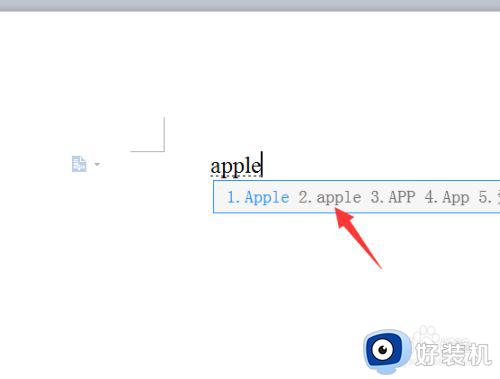
2.接着,将字符输入后,如图句首字母自动变成了大写格式,不符合个人需求,接下来进行取消该功能。
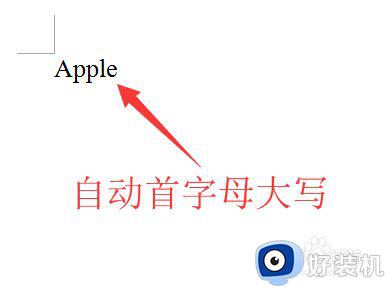
3.然后,如图,点击左上方的下拉三角图标,打开有较多选项的菜单,找到其中工具那项,点击打开。
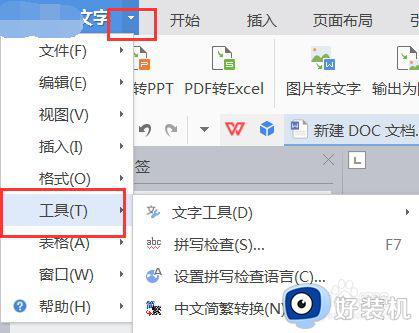
4.此时,可看到工具选项后方的展开项。内容较多,有比较、管理等,下方倒数第二项,可以看到为选项,点击打开。
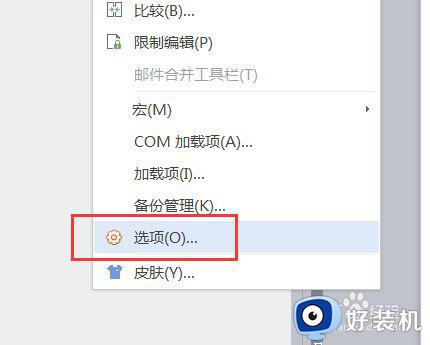
5.接着即可进入该界面,默认打开视图选项页。如图,这里点击其下方的编辑选项,打开该分页,进行设置。
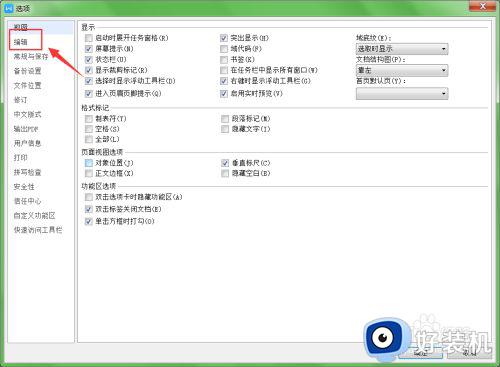
6.最后,即可看到该句首字母大小自动调整项。取消其勾选后,进行保存设置,便可使用该配置,以后首字母不会自动大写。
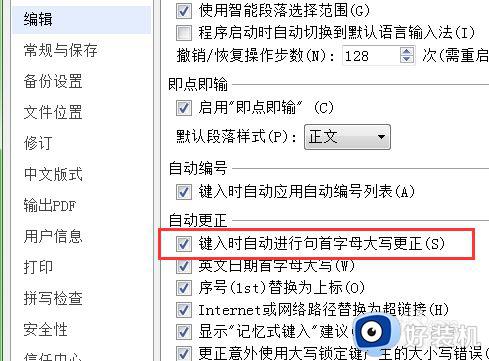
以上就是小编教大家的文档里首字母大写取消设置方法的全部内容,碰到同样情况的朋友们赶紧参照小编的方法来处理吧,希望能够对大家有所帮助。
文档开头字母大写取消怎么弄 文档里首字母大写取消设置方法相关教程
- wps怎样取消首字母大写 wps首字母如何取消大写
- 电脑键盘字母大小写怎么切换 如何设置大小写切换
- macbookair怎么设置大写字母 macbookair如何编辑大写英文字母
- 键盘大写字母按哪个键 键盘按什么键是大写字母
- 电脑键盘大小写字母怎么切换 电脑那个键盘切换大小写字母
- mac大写字母怎么切换 苹果mac大写键盘怎么开
- macbook air怎么切换大小写字母 macbook air大小写字母如何切换
- wps英文输入如何自动将小写字母i转换为大写
- 苹果电脑怎么大写 苹果电脑如何开启大写字母
- 电脑键盘如何切换大小写 电脑键盘哪个是大写字母转换键
- 电脑无法播放mp4视频怎么办 电脑播放不了mp4格式视频如何解决
- 电脑文件如何彻底删除干净 电脑怎样彻底删除文件
- 电脑文件如何传到手机上面 怎么将电脑上的文件传到手机
- 电脑嗡嗡响声音很大怎么办 音箱电流声怎么消除嗡嗡声
- 电脑我的世界怎么下载?我的世界电脑版下载教程
- 电脑无法打开网页但是网络能用怎么回事 电脑有网但是打不开网页如何解决
电脑常见问题推荐
- 1 b660支持多少内存频率 b660主板支持内存频率多少
- 2 alt+tab不能直接切换怎么办 Alt+Tab不能正常切换窗口如何解决
- 3 vep格式用什么播放器 vep格式视频文件用什么软件打开
- 4 cad2022安装激活教程 cad2022如何安装并激活
- 5 电脑蓝屏无法正常启动怎么恢复?电脑蓝屏不能正常启动如何解决
- 6 nvidia geforce exerience出错怎么办 英伟达geforce experience错误代码如何解决
- 7 电脑为什么会自动安装一些垃圾软件 如何防止电脑自动安装流氓软件
- 8 creo3.0安装教程 creo3.0如何安装
- 9 cad左键选择不是矩形怎么办 CAD选择框不是矩形的解决方法
- 10 spooler服务自动关闭怎么办 Print Spooler服务总是自动停止如何处理
